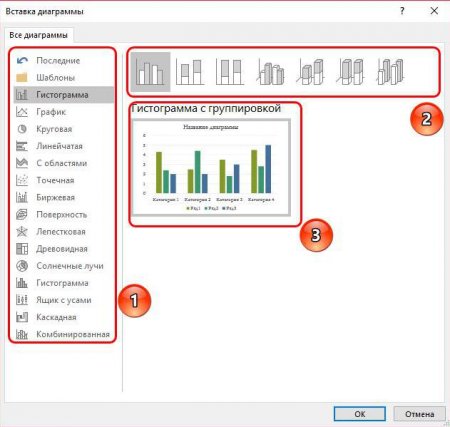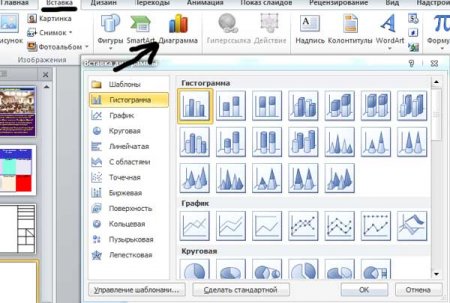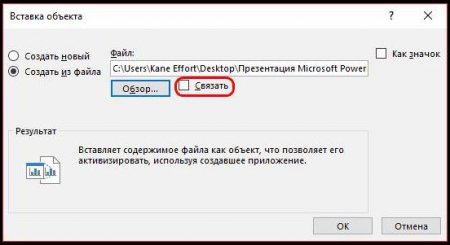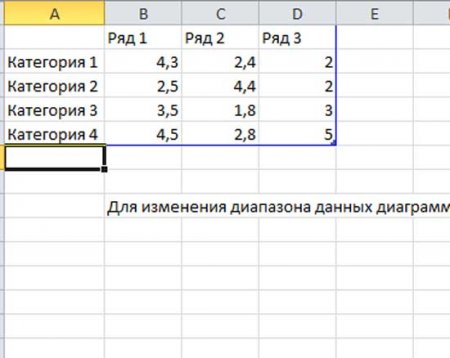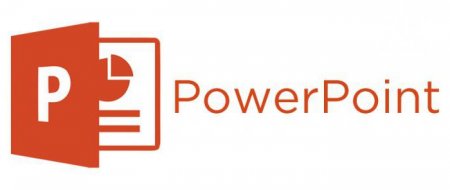Як створювати діаграми в PowerPoint: інструкція
Створення діаграм доступно в будь-якому офісному пакеті і відноситься до кожної програми, що входить в них. З їх допомогою можна у багато разів збільшити інформативність будь-якого документа. Особливо важлива така можливість для презентацій, тому багато користувачів задаються питанням, як створити діаграму у програмі PowerPoint 2010? Однак забігаючи вперед, скажімо, що керівництво, яке буде викладено нижче, є загальним для всіх версій цієї програми.
Відкрийте презентацію або створіть нову. Перейдіть на потрібний вам слайд. Перейдіть у вкладку «Вставка». На стрічці інструментів в категорії «Текст» клацніть по кнопці «Об'єкт». У вікні встановіть перемикач в положення «Створити з файлу». Натисніть кнопку «Огляд». У вікні файлового менеджера перейдіть в папку з таблицею, в якій є діаграма. Виділіть її вкажіть аркуш і натисніть «Відкрити». Натисніть кнопку «Ok». Після цього діаграма з таблиці буде вставлена в презентацію. При бажанні ви можете у вікні вибору файлу встановити галочку навпроти «Зв'язати», щоб при змінах в Excel змінювалася діаграма і в PowerPoint.
Як створювати діаграми в PowerPoint?
Зручність діаграм в microsoft PowerPoint неможливо переоцінити. Вони вставляються в презентацію окремим медіафайлом, це, в свою чергу, передбачає, що в них можна в реальному часі вносити зміни і якомога редагувати окремі елементи. Але як налаштовувати діаграми, ми розберемося трохи пізніше, зараз будуть запропоновані способи, як створювати діаграми в PowerPoint.Спосіб № 1: вставка в області тексту
Якщо ви створюєте презентацію з нуля, то вам простіше всього буде скористатися саме цим способом, який передбачає вставляти діаграми в область тексту. Але зате з допомогою цього способу вдасться швидше всього вставити потрібний елемент в документ. Запустіть редактор презентацій. Створіть новий документ або новий слайд у вже існуючому. У новому аркуші є дві області: для вставки заголовка і тексту. У другій області запропоновані варіанти вставки елементів, серед яких є і діаграма. Натисніть по значку діаграми в текстовому полі слайда. З'явиться нове вікно. Виберіть вид діаграми. Робиться це на бічній панелі, розташованій ліворуч. Якщо ви думали, як створити кругову діаграму PowerPoint для цього саме на даному етапі необхідно вибрати її. Виберіть стиль. Робиться це на верхній панелі вікна. Ви можете вибрати як лінійне відображення, так і об'ємне. До речі, ознайомитися з прикладами майбутньої діаграми ви можете в центрі вікна. Натисніть кнопку «Ok». Як тільки ви виконаєте всі вищеописані дії, у слайд буде вставлена діаграма. Однак варто враховувати, що вона займає окрему галузь, і в деяких випадках розташувати інші елементи на слайді стає проблематично.Спосіб № 2: стандартне створення
Є другий спосіб, як створювати діаграми в PowerPoint. В цілому він практично нічим не відрізняється від попереднього, лише виклик вікна з параметрами здійснюється по-іншому. Розглянемо це більш детально: Створіть нову презентацію або відкрийте вже створену. Перейдіть на слайд, який потрібно вставити діаграму. Перейдіть у вкладку «Вставка». На панелі інструментів цієї категорії, натисніть на кнопці «Діаграма», яка розташована в групі «Зображення». З'явиться вже знайоме вікно з параметрами вставити діаграму. Всі подальші дії не відрізняються від тих, що були описані в попередньому способі починаючи з четвертого пункту. Вам необхідно визначити тип діаграми, вибрати її стиль і натиснути кнопку «Ok».Спосіб 3: вставка Excel
Якщо раніше ви створювали діаграму в Excel, то її без особливих проблем можна вставити і в PowerPoint. Цей спосіб вигідно відрізняється від попередніх тим, що в підсумку ви можете змінювати значення в табличному редакторі, а результат спостерігати безпосередньо у презентації. Отже, розберемося, як створювати діаграми в PowerPoint, вставляючи їх з програми Excel:Відкрийте презентацію або створіть нову. Перейдіть на потрібний вам слайд. Перейдіть у вкладку «Вставка». На стрічці інструментів в категорії «Текст» клацніть по кнопці «Об'єкт». У вікні встановіть перемикач в положення «Створити з файлу». Натисніть кнопку «Огляд». У вікні файлового менеджера перейдіть в папку з таблицею, в якій є діаграма. Виділіть її вкажіть аркуш і натисніть «Відкрити». Натисніть кнопку «Ok». Після цього діаграма з таблиці буде вставлена в презентацію. При бажанні ви можете у вікні вибору файлу встановити галочку навпроти «Зв'язати», щоб при змінах в Excel змінювалася діаграма і в PowerPoint.
Параметри діаграми
Ось ми і розібралися, як створювати діаграми в PowerPoint, тепер перейдемо безпосередньо до питання, як їх налаштовувати. Для того щоб задати значення в діаграмі, вам потрібно виконати наступні дії: Клікніть двічі по діаграмі. З'явиться таблиця, інтерфейсом схожа з «екселевською». У ній ви можете помітити назви окремих пунктів діаграми і безпосередньо їх значення. Введіть у відповідні клітинки потрібні вам значення. Тут ви можете змінити також і назви деяких елементів, просто вписавши їх у відповідні клітинки. Після цього натисніть по порожньому простору слайда, щоб закрити таблицю. Таким чином ви можете змінювати всі параметри. Тепер ви знаєте не тільки, як створювати діаграми в PowerPoint, але як їх ще і налаштовувати.Висновок
Ось ми і розібралися з усіма особливостями в роботі з діаграмами в презентаціях «ПоверПоинт». Як можна помітити, виконувати їх вставку не так вже й складно, в принципі, як і налаштування. До речі, багато користувачів замислюються, як робити діаграми в PowerPoint на телефоні, однак, на жаль, це неможливо, так як цей інструмент у додатку просто відсутня.Цікаво по темі

Робота в PowerPoint: як видалити слайди і заголовки
Як видалити непотрібний слайд PowerPoint? Це питання багатьох ставить у глухий кут, адже PowerPoint, при всій простоті цієї програми, має безліч
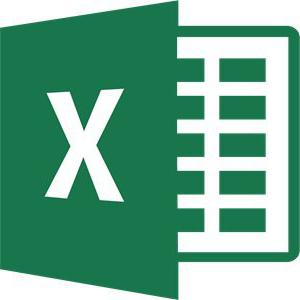
Детальна інструкція, як побудувати діаграму Ганта в Excel
Табличний редактор "Майкрософт Ексель" - це відмінна програма призначена для створення всіляких діаграм. Однак варто виділити одну, яка чудово
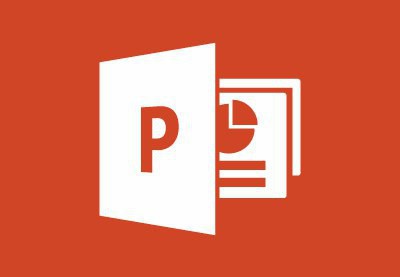
Інструкція по тому, як зробити кросворд у презентації PowerPoint
"ПоверПоинт" - це чудовий інструмент для створення інтерактивів. Наприклад, відмінною ідеєю буде в цій програмі зробити звичайний кросворд. Це може
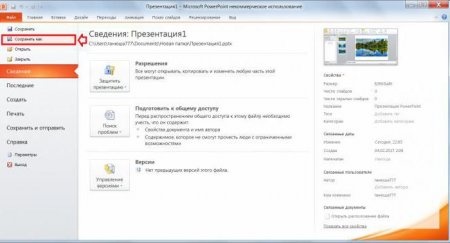
Як зберегти презентацію PowerPoint - важливі поради
Як зберегти презентацію PowerPoint, щоб вміст надалі відображалась правильно? Це нескладно зробити, але важливо пам'ятати деякі правила.